كيفية إدراج خطوط عمودية في Outlook؟
من السهل بالتأكيد فصل محتويات الرسائل باستخدام خطوط أفقية أو عمودية في Microsoft Outlook. يمكنك إدراج خطوط أفقية بسرعة باستخدام ميزة "الحدود" > "الخط الأفقي". لكن ماذا عن الخطوط العمودية؟ في الواقع، هناك بعض الحيل لإدراج خطوط عمودية بسهولة في رسائل البريد الإلكتروني الخاصة بك.
إدراج خطوط عمودية باستخدام شكل الخط في Outlook
إدراج خطوط عمودية باستخدام جدول في Outlook
إدراج خطوط عمودية باستخدام شكل الخط في Outlook
يمكن أن تساعدك ميزة الأشكال على رسم خط عمودي بسهولة في رسائل البريد الإلكتروني الخاصة بك. ويمكنك القيام بذلك على النحو التالي:
الخطوة 1: إنشاء رسالة بريد إلكتروني جديدة:
- في Outlook 2007، انقر فوق "ملف" > "جديد" > "رسالة بريد".
- في Outlook 2010 و2013، يرجى النقر فوق زر "إنشاء بريد إلكتروني جديد" في مجموعة "جديد" على علامة التبويب "الرئيسية".
الخطوة 2: انقر فوق "أشكال" > "خط" في مجموعة "التوضيح" على علامة التبويب "إدراج".
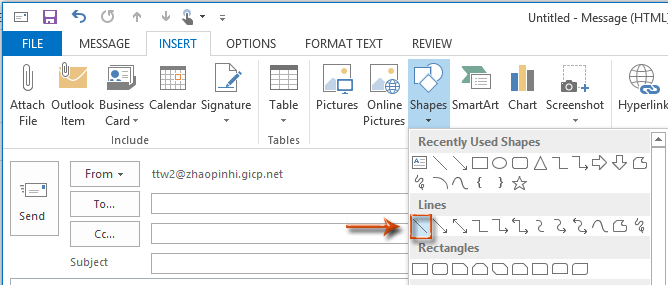
الخطوة 3: الآن يتغير المؤشر إلى صليب ![]() ، يرجى النقر والسحب لرسم خط عمودي مع الضغط باستمرار على مفتاح "Shift" في نفس الوقت.
، يرجى النقر والسحب لرسم خط عمودي مع الضغط باستمرار على مفتاح "Shift" في نفس الوقت.
ثم يتم رسم خط عمودي في رسائل البريد الإلكتروني الخاصة بك على الفور. انظر لقطة الشاشة التالية:
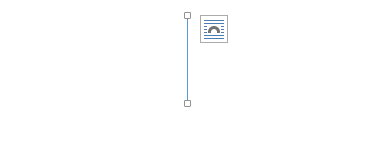
مساعد البريد الإلكتروني الذكي في Outlook: ردود أذكى، تواصل أوضح (سحر بنقرة واحدة!) مجانًا
قم بتبسيط مهام Outlook اليومية باستخدام مساعد البريد الإلكتروني الذكي من أدوات Kutools لـ Outlook. هذا الأداة القوية تتعلم من رسائل البريد الإلكتروني السابقة لتقدم ردودًا ذكية ودقيقة، تحسين محتوى البريد الإلكتروني، وتساعدك على صياغة وتحسين الرسائل بسهولة.

هذه الميزة تدعم:
- ردود ذكية: احصل على ردود مصممة من محادثاتك السابقة - مخصصة، دقيقة وجاهزة للإرسال.
- تحسين المحتوى: قم بتحسين نصوص البريد الإلكتروني تلقائيًا لتحقيق الوضوح والتأثير.
- الكتابة السهلة: فقط قدم الكلمات المفتاحية، ودع الذكاء الاصطناعي يتولى الباقي، مع أساليب كتابة متعددة.
- التوسعات الذكية: قم بتوسيع أفكارك باقتراحات تعتمد على السياق.
- الملخصات: احصل على ملخصات مختصرة للرسائل الطويلة فورًا.
- التواصل العالمي: قم بترجمة رسائل البريد الإلكتروني إلى أي لغة بسهولة.
هذه الميزة تدعم:
- ردود البريد الإلكتروني الذكية
- المحتوى المُحسّن
- المسودات المستندة إلى الكلمات المفتاحية
- التوسع الذكي للمحتوى
- تلخيص البريد الإلكتروني
- الترجمة متعددة اللغات
الأفضل من كل هذا، هذه الميزة مجانية تمامًا للأبد! لا تنتظر—حمّل مساعد البريد الإلكتروني الذكي الآن واستمتع
إدراج خطوط عمودية باستخدام الجدول في Outlook
هناك خدعة أخرى لإدراج خط عمودي باستخدام ميزة "الجدول".
الخطوة 1: إدراج "جدول 1x1" بالنقر فوق زر "الجدول" في مجموعة "الجدول" على علامة التبويب "إدراج".
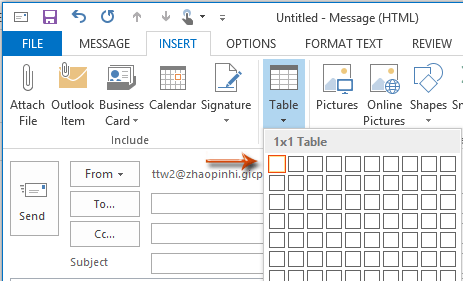
الخطوة 2: حدد هذا الجدول 1x1، وغير عرضه وارتفاعه حسب احتياجاتك.
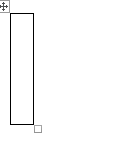
الخطوة 3: انتقل إلى مجموعة "الفقرة" على علامة التبويب "تنسيق النص"، وأزل الحدود السفلية/العلوية/اليسرى لهذا الجدول بالنقر فوق زر "الحدود" > "الحد السفلي"/ "الحد العلوي"/ "الحد الأيسر".
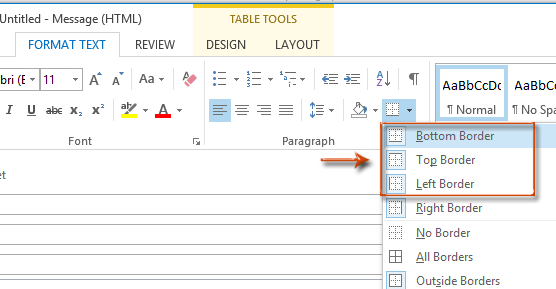
ثم يبقى فقط الحد الأيمن لهذا الجدول 1x1، مما يبدو وكأنه خط عمودي في رسائل البريد الإلكتروني الخاصة بك.
أفضل أدوات تعزيز الإنتاجية في المكتب
خبر عاجل: Kutools لـ Outlook يطلق إصدارًا مجانيًا!
جرب الإصدار الجديد كليًا من Kutools لـ Outlook مع أكثر من100 ميزة مذهلة! انقر لتنزيل الآن!
📧 أتمتة البريد الإلكتروني: الرد التلقائي (متوفر لـ POP وIMAP) / جدولة إرسال البريد الإلكتروني / نسخة تلقائية/مخفية بناءً على القاعدة عند إرسال البريد / التحويل التلقائي (قاعدة متقدمة) / إضافة التحية تلقائيًا / تقسيم تلقائي لرسائل البريد الإلكتروني متعددة المستلمين إلى رسائل فردية ...
📨 إدارة البريد الإلكتروني: استدعاء البريد الإلكتروني / حظر رسائل التصيد بناءً على الموضوعات أو أخرى / حذف البريد الإلكتروني المكرر / البحث المتقدم / تنظيم المجلدات ...
📁 إعدادات المرفقات الاحترافية: حفظ دفعة / فصل دفعة / ضغط دفعة / حفظ تلقائي / تفصيل تلقائي / ضغط تلقائي ...
🌟 جمالية الواجهة: 😊 المزيد من الرموز التعبيرية الجميلة والرائعة / تذكيرك عند وصول رسائل البريد الهامة / تصغير Outlook بدلًا من الإغلاق ...
👍 ميزات بنقرة واحدة: الرد على الجميع مع المرفقات / البريد الإلكتروني المضاد للتصيد / 🕘 عرض المنطقة الزمنية للمرسل ...
👩🏼🤝👩🏻 جهات الاتصال والتقويم: إضافة دفعة لجهات الاتصال من البريد الإلكتروني المحدد / تقسيم مجموعة جهات الاتصال إلى مجموعات فردية / إزالة تذكير عيد الميلاد ...
استخدم Kutools بلغتك المفضلة – يدعم الإنجليزية والإسبانية والألمانية والفرنسية والصينية وأكثر من40 لغة أخرى!
افتح Kutools لـ Outlook فورًا بنقرة واحدة. لا تنتظر، قم بالتنزيل الآن وارتقِ بإنتاجيتك!


🚀 تنزيل بنقرة واحدة — احصل على جميع إضافات Office
موصى به بقوة: Kutools لـ Office (خمسة في واحد)
بنقرة واحدة يمكنك تنزيل خمسة برامج تثبيت مرة واحدة — Kutools لـ Excel وOutlook وWord وPowerPoint وOffice Tab Pro. انقر لتنزيل الآن!
- ✅ سهولة بنقرة واحدة: قم بتنزيل جميع حزم التثبيت الخمسة دفعة واحدة.
- 🚀 جاهز لأي مهمة في Office: ثبّت الإضافات التي تحتاجها وقتما تشاء.
- 🧰 يتضمن: Kutools لـ Excel / Kutools لـ Outlook / Kutools لـ Word / Office Tab Pro / Kutools لـ PowerPoint